
Či už máte zariadenie Oculus Rift alebo HTC Vive, vymôže využiť SteamVR. Steam vám umožňuje hrať akúkoľvek hru vo vašej knižnici - dokonca aj 2D hry, ktoré nie sú navrhnuté pre VR - vo virtuálnom režime „desktopové divadlo“ na vybranej náhlavnej súprave.
Čo potrebuješ vedieť
súvisiace: Ako sledovať akékoľvek video na zariadeniach Oculus Go, Rift, HTC Vive, Gear VR alebo Daydream
Táto funkcia nepremení žiadnu starú hru naplne pohlcujúca hra virtuálnej reality so sledovaním hlavy. To jednoducho nie je možné. Namiesto toho sa ocitnete vo virtuálnom divadle a hra sa bude hrať na obrovskej 2D obrazovke, ktorú môžete vidieť v divadle.
Funguje to podobne ako pozeranie videí na VRheadset. Je skvelé sedieť vo virtuálnom divadle a vidieť, ako sa zdá, že vaša hra zaberá väčšinu vašej vízie. Platia však rovnaké nevýhody. Technológia VR je stále nová a vyžaduje si viac času na zlepšenie. Ak ste práve hrali hru na bežnom monitore počítača, neuvidíte toľko podrobností, ako budete.
súvisiace: Ako hrať hry SteamVR (a ďalšie aplikácie, ktoré nie sú súčasťou spoločnosti Oculus) na zariadení Oculus Rift
Existujú aj iné nástroje, ako to dosiahnuť, aleRežim stolného divadla SteamVR je bezplatný a integrovaný do samotnej Steam. Používa rovnakú technológiu, akú používa Steam Broadcasting. Ak hra funguje s funkciou Steam Broadcasting, bude fungovať v režime stolného kina.
Ak máte Oculus Rift, musíte to urobiťPred pokračovaním povoľte neznáme zdroje, aby SteamVR mohla používať náhlavnú súpravu Oculus Rift. Rift predvolene povoľuje iba aplikácie z obchodu Oculus, čo znamená, že hry SteamVR a Steam nebudú fungovať.
Ako spustiť režim stolného divadla SteamVR
Ak chcete začať hrať, stačí otvoriť Steam a kliknutím na ikonu „VR“ v pravom hornom rohu okna spustiť SteamVR. Táto ikona sa zobrazí, iba ak máte k počítaču pripojenú náhlavnú súpravu VR.

Ak ste ešte SteamVR nenastavili - bude to takprípad, ak máte zariadenie Oculus Rift a prilepili ste sa do obchodu Oculus - zobrazí sa výzva, aby ste najprv nastavili SteamVR. Viac informácií o tom, ako to nastaviť, nájdete v našom sprievodcovi HTC Vive (áno, aj keď máte Rift), ale sprievodca nastavením by mal byť väčšinou samovysvetľujúci. Stačí zvoliť „Stojanie“ iba pre váš štýl hry. Nemusíte nastavovať sledovanie v miestnosti, čo je funkcia určená pre HTC Vive.

Akonáhle je SteamVR nastavený a pripravený na použitie, vyberte akúkoľvek hru v knižnici Steam a kliknutím na tlačidlo „Play“ spustite hru v režime stolného kina.
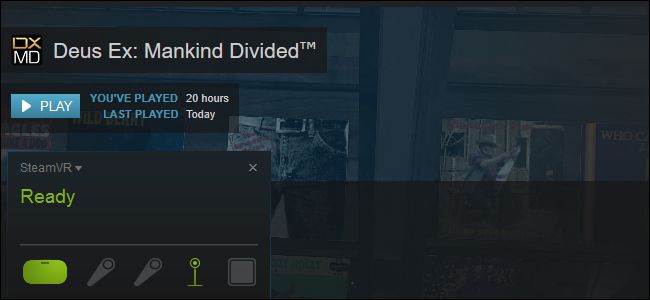
Steam vás upozorní, že sa hra začínado špeciálneho prostredia na náhlavnej súprave pre virtuálnu realitu, ako aj na pracovnej ploche. Výkon môže alebo nemusí byť dosť dobrý na to, aby ste hru hrali pohodlne na náhlavnej súprave. Závisí to od hry, jej grafických nastavení a hardvéru vášho počítača.
Spustite hru kliknutím na „OK“.

Nasaďte si náhlavnú súpravu a zdá sa, že stesedia vo virtuálnom divadle pred veľkým displejom, ktorý obsahuje vašu hru. Hrajte hru ako obvykle, s klávesnicou a myšou alebo radičom.
Ak ste Alt + Tab mimo hru, neuvidíte svoju pracovnú plochu Windows vôbec - potrebovali sme iba Alt + Tab, aby sme dostali snímku obrazovky virtuálneho prostredia.
A áno, môžete Alt + Tab mimo hry apokúsiť sa používať pracovnú plochu Windows v režime stolného kina. Skutočne to však neodporúčame - kvôli malému rozlíšeniu prvých virtuálnych náhlavných súprav bude text takmer nemožný prečítať.

Ak chcete hrať hry Steam normálne bez zapojenia do režimu stolného kina, pred spustením hier zo služby Steam ukončite program SteamVR.








